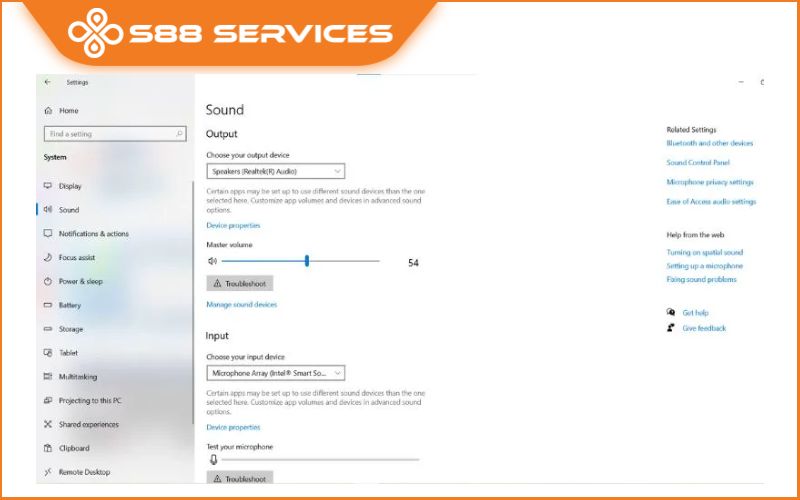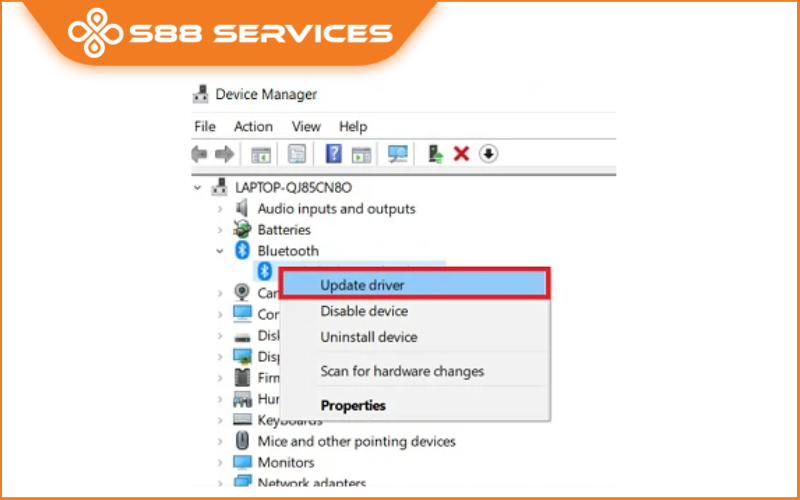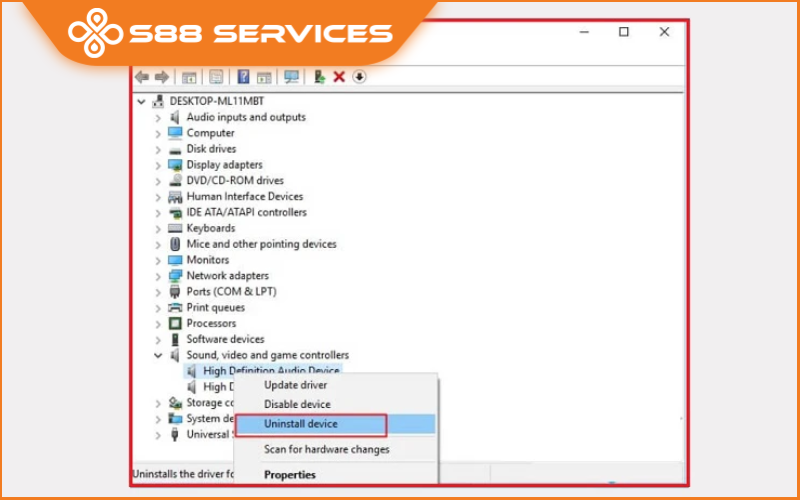Loa máy tính là một trong những thiết bị quan trọng để trải nghiệm âm thanh khi làm việc, giải trí hoặc học tập. Tuy nhiên, không phải lúc nào loa cũng hoạt động đúng cách nếu bạn chưa thực hiện cấu hình. Trong bài viết này, chúng tôi sẽ hướng dẫn chi tiết cách cài đặt loa máy tính trên Windows 10 để bạn có thể tối ưu hóa chất lượng âm thanh. Ngoài ra S88 Services còn nhận sửa các lỗi như: sửa laptop/ sửa máy tính/ loa laptop bị rè.

Nguyên nhân máy tính bị mất âm thanh trên Win 10
Nguyên nhân máy tính bị mất âm thanh trên Windows 10 có thể đến từ nhiều lý do khác nhau, bao gồm cả phần cứng và phần mềm. Dưới đây là các nguyên nhân phổ biến:
Cài đặt âm thanh sai:
- Loa hoặc tai nghe không được đặt làm thiết bị mặc định trong hệ thống.
- Âm lượng bị tắt hoặc giảm đến mức thấp nhất
Driver âm thanh bị lỗi hoặc thiếu:
- Driver âm thanh bị hỏng, lỗi thời hoặc không tương thích với hệ điều hành.
- Quá trình cập nhật Windows có thể xóa hoặc thay thế driver âm thanh cũ.
Phần cứng gặp sự cố:
- Cổng âm thanh trên máy tính bị lỏng hoặc hư hỏng
- Loa hoặc tai nghe kết nối với máy tính gặp vấn đề
Cấu hình âm thanh bị thay đổi:
- Một số cài đặt âm thanh trong Windows bị tắt hoặc thay đổi không đúng cách.
- Các tính năng như âm thanh vòm (Spatial Sound) hoặc tăng cường âm thanh (Enhancements) gây ra xung đột.
Dịch vụ âm thanh bị dừng:
- Dịch vụ Windows Audio hoặc các dịch vụ liên quan khác bị tắt hoặc không hoạt động.
Xung đột phần mềm:
- Các ứng dụng hoặc phần mềm cài đặt gần đây gây xung đột với hệ thống âm thanh.
- Các bản cập nhật Windows hoặc phần mềm bảo mật ảnh hưởng đến cấu hình âm thanh.
Lỗi hệ thống:
- File hệ thống bị hỏng hoặc thiếu, đặc biệt nếu máy tính từng gặp sự cố như virus hoặc mất điện đột ngột.
- Khi gặp tình trạng mất âm thanh, cần kiểm tra từng nguyên nhân để khắc phục một cách hiệu quả.
Xem thêm:
Loa laptop bị rè win 11 và 6 cách sửa siêu đơn giản, ai cũng làm được!
Mách bạn cách sửa âm thanh máy tính siêu nhanh, đơn giản
Laptop mất âm thanh và cách khắc phục siêu nhanh, đơn giản

Tại sao cần cài đặt loa máy tính trên Win 10?
Loa máy tính không chỉ cần được kết nối vật lý mà còn cần được thiết lập và kiểm tra trong hệ điều hành để hoạt động tốt nhất. Lợi ích của việc thực hiện cài đặt loa máy tính Win 10 để giúp:
- Đảm bảo âm thanh phát ra rõ ràng, không bị rè.
- Khắc phục các lỗi phổ biến như không nhận loa, mất âm thanh.
- Tối ưu hóa trải nghiệm âm thanh với cấu hình đúng

Hướng dẫn cài đặt loa máy tính trên Win 10
Có rất nhiều cách cài đặt loa máy tính Win 10 mà bạn có thể thực hiện. Hãy tham khảo các cách mà S88 Services dưới đây nhé!
Cài đặt trong Windows Settings
Bước 1: Nhấn tổ hợp phím Windows + I để mở Settings.
Bước 2: Chọn System → Sound.
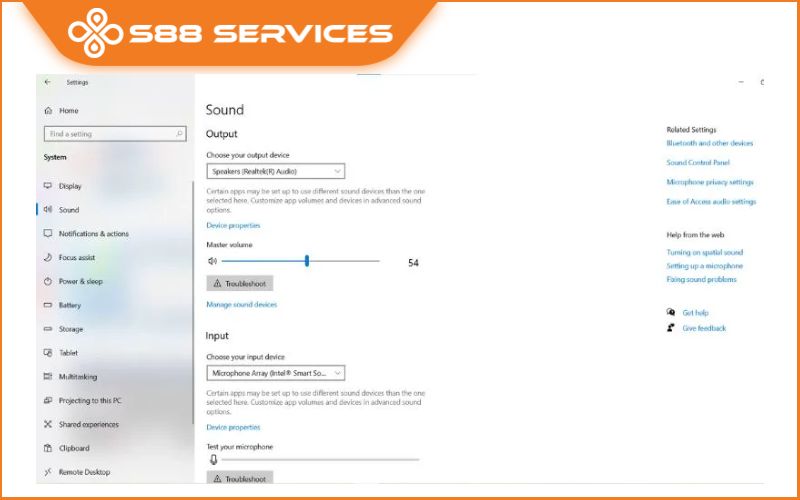
Bước 3: Ở mục Output, chọn thiết bị loa bạn muốn sử dụng từ danh sách.
Cài đặt trên trình điều khiển âm thanh (Audio Driver)
Bước 1: Nhấn tổ hợp phím Windows + X → Chọn Device Manager.
Bước 2: Mở rộng mục Sound, video and game controllers.
Bước 3: Nhấn chuột phải vào thiết bị âm thanh, chọn Update driver để cập nhật trình điều khiển.
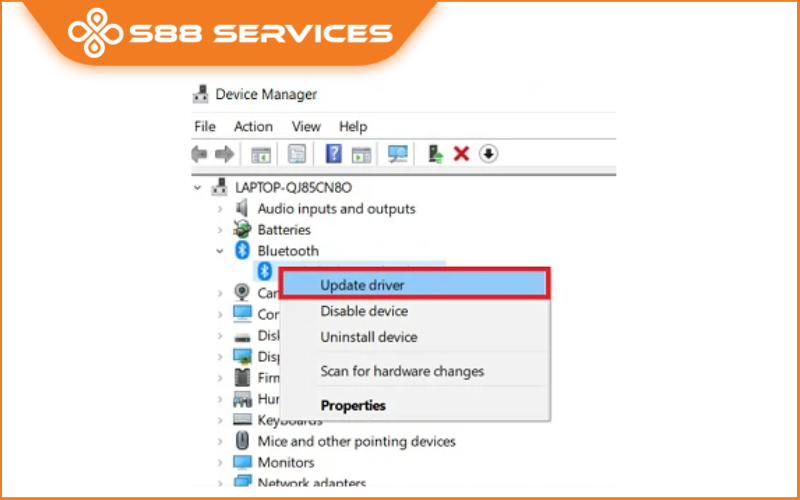
Bước 4: Nếu chưa có driver, tải từ trang web chính thức của nhà sản xuất (ví dụ: Realtek, Conexant...).
Cài đặt thông qua Control Panel
Bước 1: Nhập Appwiz.cpl vào khung Search trên Start Menu hoặc thanh Taskbar -> nhấn Enter để mở cửa sổ Programs and Features.
Bước 2: Tìm kiếm mục driver âm thanh -> click chuột phải chọn Uninstall -> chọn Yes xác nhận để gỡ bỏ cài đặt driver âm thanh.
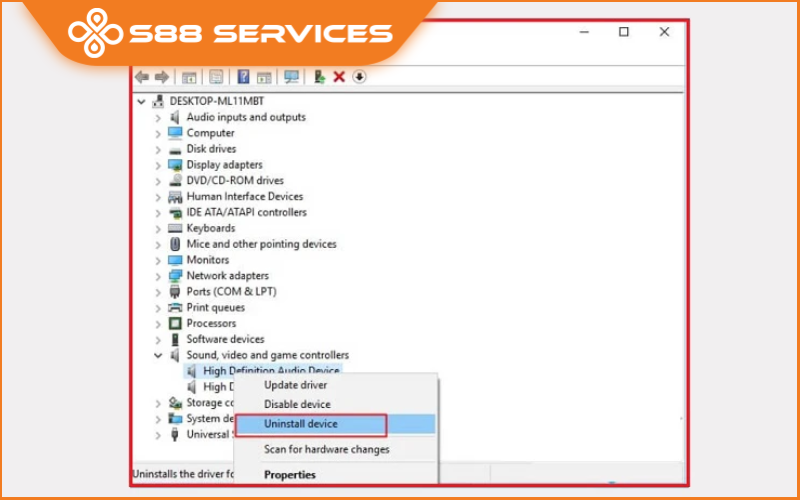
Sau khi thực hiện cách cài loa cho máy tính Win 10 bằng cách gỡ bỏ cài đặt driver âm thanh, khởi động lại máy tính của bạn. Cuối cùng truy cập trang chủ nhà sản xuất, tìm và tải phiên bản driver âm thanh mới nhất về máy tính và cài đặt.
Hiện nay có rất nhiều phần mềm tự tìm và cài driver tự động cho máy tính, laptop. Tuy nhiên các phần mềm cài driver tự động cho máy tính này chỉ được áp dụng với các dòng máy nhận driver internet tự động vì nếu không có mạng internet thì những phần mềm này sử dụng được.
Cài đặt loa máy tính trên Win 10 không chỉ giúp bạn sửa các lỗi âm thanh mà còn tối ưu hóa trải nghiệm nghe nhìn. Hy vọng bài viết này đã cung cấp đầy đủ thông tin để bạn tự thực hiện một cách dễ dàng. Nếu có bất kỳ vấn đề nào trong quá trình cài đặt, đừng ngần ngại để lại câu hỏi để được hỗ trợ!
===================
S88 Services - Chuỗi trung tâm dịch vụ máy tính, laptop có hơn 10 năm kinh nghiệm, đi đầu trong lĩnh vực cung cấp các dịch vụ cần thiết để chăm sóc toàn diện cho các thiết bị công nghệ, bao gồm:
- Dịch vụ sửa chữa, bảo dưỡng máy tính, laptop
- Dịch vụ dán decal, skin làm đẹp cho laptop, điện thoại, máy ảnh,...
- Dịch vụ phân phối các linh kiện, phụ kiện điện tử chính hãng đến từ các thương hiệu lớn như Lenovo, Asus, Dell, Sony, Acer, Apple…
Hãy đến ngay với #S88Services - Hệ thống chăm sóc toàn diện laptop Số 1 Việt Nam!
--------------------------------
Hệ thống S88 Services:
✆ Liên hệ hotline - 0247.106.9999
✆ Nhắn tin: https://m.me/s88vn
✆ Website: http://s88.vn/
Địa chỉ:
✣ 40 Trần Đại Nghĩa - Hai Bà Trưng - Hà Nội (số máy lẻ 310)
✣ 164 Nguyễn Xiển - Thanh Xuân - Hà Nội (số máy lẻ 311)
✣ Số 9 đường Huỳnh Thúc Kháng kéo dài (gần Bệnh viện GTVT) - Đống Đa - Hà Nội (số máy lẻ 312)
✣ 106 Hồ Tùng Mậu - Cầu Giấy - Hà Nội (số máy lẻ 313)
✣ 378 Phạm Văn Đồng - Từ Liêm - Hà Nội (số máy lẻ 411)
✣ 166 Vạn Phúc - Hà Đông - Hà Nội (số máy lẻ 224)
 |
 |